fr lukas rasmiعضو مميز
fr lukas rasmiعضو مميز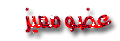
 برنامج مايكروسوفت وورد الجزء السادس
برنامج مايكروسوفت وورد الجزء السادس
الجمعة سبتمبر 10, 2010 9:37 pm
الفصل السادس
تنسيق الفقرات :
من سطر الأدوات يمكن أجراء العمليات التالية على الفقرة :-
كما يمكن أجراء هذه العمليات وعمليات وعمليات أخرى من أمر فقره الموجود فى قائمه تنسيق وذلك بإتباع الخطوات التالية :-
1. أفتح قائمه تنسيق format
2. أختر أمر فقره paragraph ستظهر نافذه بإسم praragraph يمكن خلالها تحديد التالى :-
الوظيفة الاختيار
Alignment المحاذاة
Identation : مسافة الفقرة :
From right عن الهامش الأيمن
From left عن الهامش الأيسر
Spesial by بعد السطر الأول عن الهامش
Spacing; مسافة السطور
Before قبل الفقرة
After بعد الفقرة
بين أسطر الفقرة
Direction: إتجاه الكتابة :
Arabic اللغة العربية – من اليمين الى اليسار
Latin اللغة الإنجليزية _ من اليسار الى اليمين
Tabs يستخدم لتحديد أو إلغاء علامات الجدولة
PREVIEW يظهر مدى تأثير الإختيارات على الفقرة
Cancel الخروج من النافذه بدون تنفيذ الأمر
Ok الخروج من النافذه بعد تنفيذ الأمر
تحتوى المسطرة بالإضافه الى المواضع التلقائية للجدولة على الرموز التالية :-
1- تغير بدايه ونهايه الهوامش :-
ضع الماوس على الجهة اليمنى اواليسرى الموجود على يمين او يسار المسطره سيظهر سهمين متضادين فى المكان الذى وضعت الماوس عندة يمكنك سحب هذه الاسهم للداخل أو للخارج بإستخدام مفتاح الماوس لتغيير بدايه ونهايه الهوامش .
تغيير المسافات البادئه للفقرات :-
إضغط على المثلثين الموجودين يسار المسطره ( اذا لم يكونا جهه اليمين ) سيظهران فى يمين المسطره وستعود المسطره لشكلها العادى .
أسحب المثلث العلوى الى اليسار قليلا وذلك لتحديد المسافة بين أول سطر فى الفقرة والهامش نصف بوصه تقريبا .
اسحب المثلث السفلى الى اليمين قليلا وذلك لتحديد المسافة بين السطر التالى وما يلية للفقرة والهامش .
بإمكانك أيضا إزاحه الفقرة كلها للداخل بسحب المستطيل للمثلث السفلى لليسار .
تغير الهوامش من قائمه ملف FILE :
عند الرغبه فى تغيير مسافات الهوامش بإستخدام قائمه ملف أتبع الخطوات الآتيه :-
1 - افتح قائمة ملف FILE
2 - أختر الأمر أعداد الصفحه Page Setupستظهر لك نافذه بإسم Page Setup لتحديد الهوامش إضغط دائره margins إذا لم تكن محدده حيث ستظهر النافذه كالتالى :
الإختــــــــيار الو ظيفـــــــــه
TOP مسافة الهامش العلوى
Bottom مسافة الهامش السفلى
Left مسافة الهامش الأيسر
Right مسافة الهامش الأيمن
Use as default تنفيذ كل التعديلات مع كل ملف جديد
Cancel الخروج من النافذه بدون تنفيذ الأمر
Ok الخروج من النافذه بعد تنفيذ الأمر
إظهار / إخفاء علامات الإزاحة :-
عند كتابه النص سوف تستخدم مفتاح الإدخال عند إنتهاء الفقرة كما سنضغط على مسطره المسافة space bar بين الكلمات لعمل المسافة وأيضاً قد تستخدم مفتاح الفقرة tab وعند الرغبه فى إظهار المواضع التى تم فيها إجراء عمليات التنسيق الموجوده فى سطر الأدوات ستظهر علامات داخل النص تدل على هذه العمليات ويلاحظ بأن هذه العلامات لاتظهر عند طباعه الملف .
ولإخفاء علامات التنسيق إضغط على نفس الأداة مره أخرى .
الجدول التالى يوضح بعض علامات التنسيق :-
العلامة التنســـــــــــــــــيق
…… الضغط على مسطره المسافة space bar
الضغط على مفتاح الإدخال enter – نهاية الفقرة
الضغط على مفتاح القفز TAB
- ترقيم وتنسيق (ترميز ) الفقرات :-
يمكن ترقيم الفقرات داخل النص بإستخدام أداه الترقيم الموجودة فى سطر الأدوات كما يمكن تمييز الفقرات برمز ما بإستخدام أداه الترميز من سطر الأدوات ويكتب الرقم أو الرمز عند بداية كل فقره من الفقرات المحددة ولإجراء ذلك أتبع الخطوات التالية :-
1- حدد (علم ) الفقرات المطلوبة
2 - إضغط أداه الترقيم عند الرغبة فى ترقيم الفقرات أو أداه الترميز
لوضع رمز أمام كل فقره .
- ويمكن تغيير شكل الترقيم أو الترميز من قائمه الأوامر بأتباع الخطوات التالية:-
حدد الفقرات المطلوبة
أفتح قائمه تنسيق FROMAT
أختر الأمر ترقيم عددى ونقطى bullets and numbering ستظهر نافذه بإسم bullets and numbering يمكن من خلالها تحديد :-
أ- ترميز bulleted
ب- ترقيم numbered
الترميز :-
عند أختيار الترميز bulleted ستظهر النافذه التالية اختر منها الرمز المطلوب .
يمكن من خلال هذه النافذه تحديد رموز اكثر وذلك بالضغط على .زر تعديل customize:
سوف تظهر نافذة اخرى بها قائمة لتعديل الرموز customize bulleted list
اخترشكل الرمز من القائمه الظاهره / ولتغيير الحجم او الالوان ( اختر خط font ) سوف تظهر نفس القائمة الخاصة بتنسيق الخط.
ولاختيار مجموعة اخرى جديدة من الرموز من قائمة الرموز إضغط زر رمز نقطى bullet
سوف تظهر النافذة السابقة (رموز) symbol يمكن أختيار منها الرمز المطلوب وذلك بالضغط عليه ثم الضغط على مربعok .
كما يمكن اختيار الرمز من قوائم أخرى يمكن فتحها من مربع symbols form
عند طلب الأختيار ترقيم NUMBERED ستظهر النافذه كلتالى :
يمكن من خلالها اختيار :
شكل الترقيم المطلوب :
وللحصول على ترقيم اكثر إضغط زر تعديل customize سوف تظهر الشاشة التالية
من خلالها ممكن اختيار انواع اكثر من الارقام من style number / ونوع ال font من زر font / وبدء الترقيم من start at
مثال:-
المطلوب ترقيم الفقرات التالية :-
ملف
تحرير
عرض
أدراج
تنسيق
الحل:
1- حدد (علم ) الفقرات المطلوب ترقيمها
2- إضغط أداه الترقيم من سطر الأدوات ولأضافه الرقم بصوره معينه أتبع الخطوات التالية :
أ- أفتح قائمه تنسيق
ب- أختر الأمر ترقيم عددى ونقطى
ج- حدد الإختيارNUMBERED LIST تعداد رقمى
إضغط الإختيار تعديل customize وأختر من قائمة number شكل الترقيم الذى تريد .
هـ- حدد الفاصل بين الرقم والفقرة من الإختيار (الرقم والفقرة )
distance from indent to text
و- حدد المسافة بين ( من الرقم الى النص) distance from number to text من الإختيار مسافة البادئة الى النص
ز- إضغط OK
تظهر الترقيم كالتالى :
(I) ملف
(ii) تحريرٍ
(IV) أدراج
(V) تنسيق
تنسيق الفقرات :
من سطر الأدوات يمكن أجراء العمليات التالية على الفقرة :-
كما يمكن أجراء هذه العمليات وعمليات وعمليات أخرى من أمر فقره الموجود فى قائمه تنسيق وذلك بإتباع الخطوات التالية :-
1. أفتح قائمه تنسيق format
2. أختر أمر فقره paragraph ستظهر نافذه بإسم praragraph يمكن خلالها تحديد التالى :-
الوظيفة الاختيار
Alignment المحاذاة
Identation : مسافة الفقرة :
From right عن الهامش الأيمن
From left عن الهامش الأيسر
Spesial by بعد السطر الأول عن الهامش
Spacing; مسافة السطور
Before قبل الفقرة
After بعد الفقرة
بين أسطر الفقرة
Direction: إتجاه الكتابة :
Arabic اللغة العربية – من اليمين الى اليسار
Latin اللغة الإنجليزية _ من اليسار الى اليمين
Tabs يستخدم لتحديد أو إلغاء علامات الجدولة
PREVIEW يظهر مدى تأثير الإختيارات على الفقرة
Cancel الخروج من النافذه بدون تنفيذ الأمر
Ok الخروج من النافذه بعد تنفيذ الأمر
تحتوى المسطرة بالإضافه الى المواضع التلقائية للجدولة على الرموز التالية :-
1- تغير بدايه ونهايه الهوامش :-
ضع الماوس على الجهة اليمنى اواليسرى الموجود على يمين او يسار المسطره سيظهر سهمين متضادين فى المكان الذى وضعت الماوس عندة يمكنك سحب هذه الاسهم للداخل أو للخارج بإستخدام مفتاح الماوس لتغيير بدايه ونهايه الهوامش .
تغيير المسافات البادئه للفقرات :-
إضغط على المثلثين الموجودين يسار المسطره ( اذا لم يكونا جهه اليمين ) سيظهران فى يمين المسطره وستعود المسطره لشكلها العادى .
أسحب المثلث العلوى الى اليسار قليلا وذلك لتحديد المسافة بين أول سطر فى الفقرة والهامش نصف بوصه تقريبا .
اسحب المثلث السفلى الى اليمين قليلا وذلك لتحديد المسافة بين السطر التالى وما يلية للفقرة والهامش .
بإمكانك أيضا إزاحه الفقرة كلها للداخل بسحب المستطيل للمثلث السفلى لليسار .
تغير الهوامش من قائمه ملف FILE :
عند الرغبه فى تغيير مسافات الهوامش بإستخدام قائمه ملف أتبع الخطوات الآتيه :-
1 - افتح قائمة ملف FILE
2 - أختر الأمر أعداد الصفحه Page Setupستظهر لك نافذه بإسم Page Setup لتحديد الهوامش إضغط دائره margins إذا لم تكن محدده حيث ستظهر النافذه كالتالى :
الإختــــــــيار الو ظيفـــــــــه
TOP مسافة الهامش العلوى
Bottom مسافة الهامش السفلى
Left مسافة الهامش الأيسر
Right مسافة الهامش الأيمن
Use as default تنفيذ كل التعديلات مع كل ملف جديد
Cancel الخروج من النافذه بدون تنفيذ الأمر
Ok الخروج من النافذه بعد تنفيذ الأمر
إظهار / إخفاء علامات الإزاحة :-
عند كتابه النص سوف تستخدم مفتاح الإدخال عند إنتهاء الفقرة كما سنضغط على مسطره المسافة space bar بين الكلمات لعمل المسافة وأيضاً قد تستخدم مفتاح الفقرة tab وعند الرغبه فى إظهار المواضع التى تم فيها إجراء عمليات التنسيق الموجوده فى سطر الأدوات ستظهر علامات داخل النص تدل على هذه العمليات ويلاحظ بأن هذه العلامات لاتظهر عند طباعه الملف .
ولإخفاء علامات التنسيق إضغط على نفس الأداة مره أخرى .
الجدول التالى يوضح بعض علامات التنسيق :-
العلامة التنســـــــــــــــــيق
…… الضغط على مسطره المسافة space bar
الضغط على مفتاح الإدخال enter – نهاية الفقرة
الضغط على مفتاح القفز TAB
- ترقيم وتنسيق (ترميز ) الفقرات :-
يمكن ترقيم الفقرات داخل النص بإستخدام أداه الترقيم الموجودة فى سطر الأدوات كما يمكن تمييز الفقرات برمز ما بإستخدام أداه الترميز من سطر الأدوات ويكتب الرقم أو الرمز عند بداية كل فقره من الفقرات المحددة ولإجراء ذلك أتبع الخطوات التالية :-
1- حدد (علم ) الفقرات المطلوبة
2 - إضغط أداه الترقيم عند الرغبة فى ترقيم الفقرات أو أداه الترميز
لوضع رمز أمام كل فقره .
- ويمكن تغيير شكل الترقيم أو الترميز من قائمه الأوامر بأتباع الخطوات التالية:-
حدد الفقرات المطلوبة
أفتح قائمه تنسيق FROMAT
أختر الأمر ترقيم عددى ونقطى bullets and numbering ستظهر نافذه بإسم bullets and numbering يمكن من خلالها تحديد :-
أ- ترميز bulleted
ب- ترقيم numbered
الترميز :-
عند أختيار الترميز bulleted ستظهر النافذه التالية اختر منها الرمز المطلوب .
يمكن من خلال هذه النافذه تحديد رموز اكثر وذلك بالضغط على .زر تعديل customize:
سوف تظهر نافذة اخرى بها قائمة لتعديل الرموز customize bulleted list
اخترشكل الرمز من القائمه الظاهره / ولتغيير الحجم او الالوان ( اختر خط font ) سوف تظهر نفس القائمة الخاصة بتنسيق الخط.
ولاختيار مجموعة اخرى جديدة من الرموز من قائمة الرموز إضغط زر رمز نقطى bullet
سوف تظهر النافذة السابقة (رموز) symbol يمكن أختيار منها الرمز المطلوب وذلك بالضغط عليه ثم الضغط على مربعok .
كما يمكن اختيار الرمز من قوائم أخرى يمكن فتحها من مربع symbols form
عند طلب الأختيار ترقيم NUMBERED ستظهر النافذه كلتالى :
يمكن من خلالها اختيار :
شكل الترقيم المطلوب :
وللحصول على ترقيم اكثر إضغط زر تعديل customize سوف تظهر الشاشة التالية
من خلالها ممكن اختيار انواع اكثر من الارقام من style number / ونوع ال font من زر font / وبدء الترقيم من start at
مثال:-
المطلوب ترقيم الفقرات التالية :-
ملف
تحرير
عرض
أدراج
تنسيق
الحل:
1- حدد (علم ) الفقرات المطلوب ترقيمها
2- إضغط أداه الترقيم من سطر الأدوات ولأضافه الرقم بصوره معينه أتبع الخطوات التالية :
أ- أفتح قائمه تنسيق
ب- أختر الأمر ترقيم عددى ونقطى
ج- حدد الإختيارNUMBERED LIST تعداد رقمى
إضغط الإختيار تعديل customize وأختر من قائمة number شكل الترقيم الذى تريد .
هـ- حدد الفاصل بين الرقم والفقرة من الإختيار (الرقم والفقرة )
distance from indent to text
و- حدد المسافة بين ( من الرقم الى النص) distance from number to text من الإختيار مسافة البادئة الى النص
ز- إضغط OK
تظهر الترقيم كالتالى :
(I) ملف
(ii) تحريرٍ
(IV) أدراج
(V) تنسيق
صلاحيات هذا المنتدى:
لاتستطيع الرد على المواضيع في هذا المنتدى